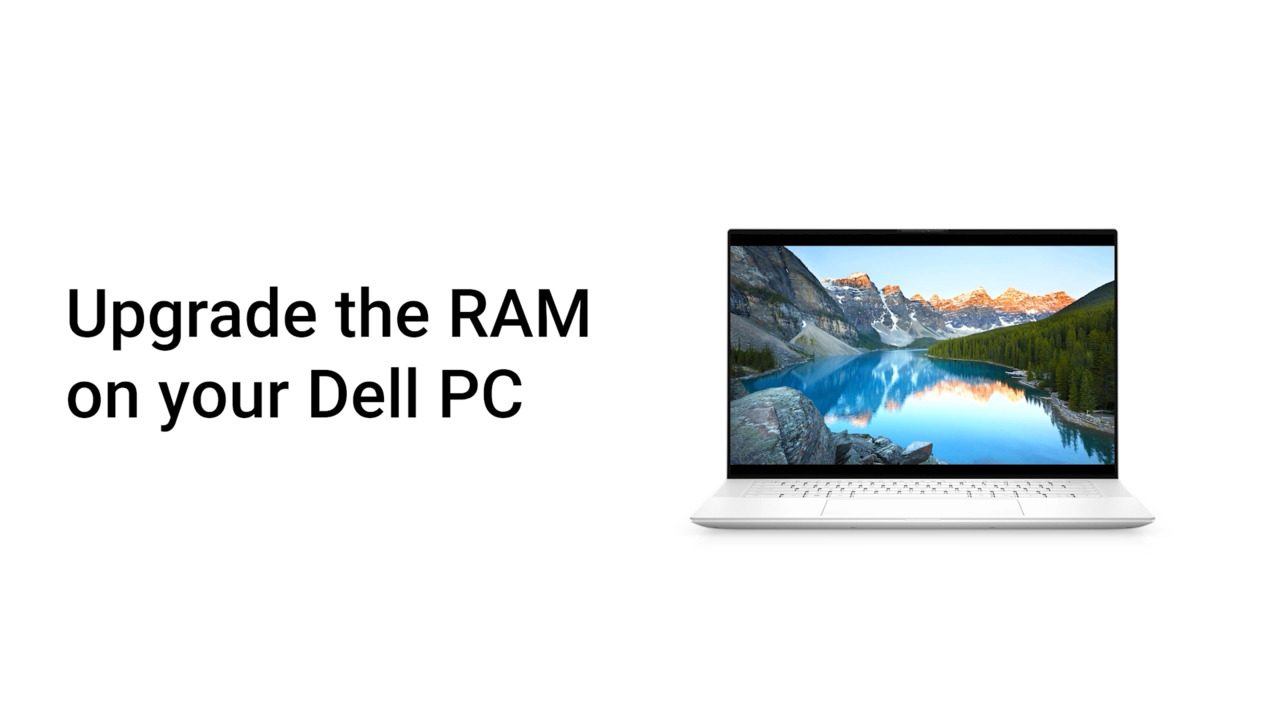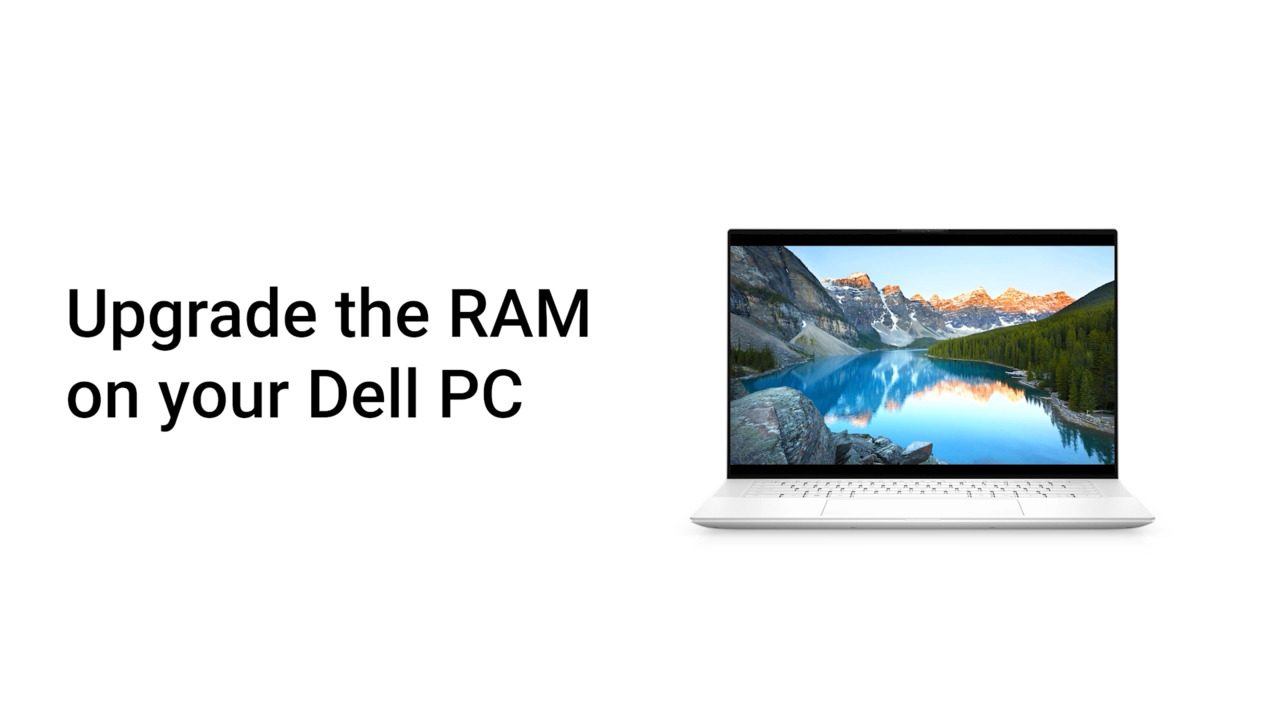Saiba como fazer upgrade da RAM no PC Dell. Verifique as especificações do PC para garantir a compatibilidade da RAM. Acesse www.Dell.com/Support. Identifique seu sistema digitando a etiqueta de serviço na barra de pesquisa ou clicando em "Detectar este PC automaticamente". Na home page do Suporte Dell, clique em "Documentação" e selecione "Manuais e documentos". Na lista de opções do documento, localize "Configuração e especificações" e clique em "Exibir página". Expanda "Specifications" e selecione "Memory".
É aqui que você encontrará os detalhes da RAM do seu computador. Anote os valores de tipo de memória, velocidade compatível, quantidade mínima e máxima aceitas de RAM e as diferentes combinações de RAM que é possível usar. Adquira da Dell as peças adequadas para o PC. Na página inicial do Suporte Dell, clique em "Parts & Repairs". Selecione "Memory" para obter uma lista de resultados de peças e upgrades compatíveis que a Dell oferece para a memória do sistema.
Navegue pelos itens, compare produtos e veja detalhes dos produtos. Adicione sua seleção ao carrinho e avance ao processo de check-out. Quando você estiver pronto para instalar a nova RAM, é recomendável seguir as instruções de instalação do Manual de serviço da Dell. Para encontrar seu manual, clique em "Documentation" na página inicial do Suporte Dell. Na seção "Manuals and Documents", procure o PDF "Service Manual".
Clique em "View PDF". Encontre o capítulo "Removing and installing components" e consulte as páginas relacionadas a "Memory". Depois de instalar a nova RAM, reinicie o computador e confirme se o novo hardware é reconhecido. Após a reinicialização, clique no botão "Iniciar" do Windows e procure por "Sobre seu PC". Abra o resultado. Verifique se a quantidade de memória exibida para "Installed RAM" é a nova quantidade. Em caso afirmativo, o sistema reconheceu a RAM. Caso contrário, fale conosco por meio de uma das opções de suporte em nosso site.